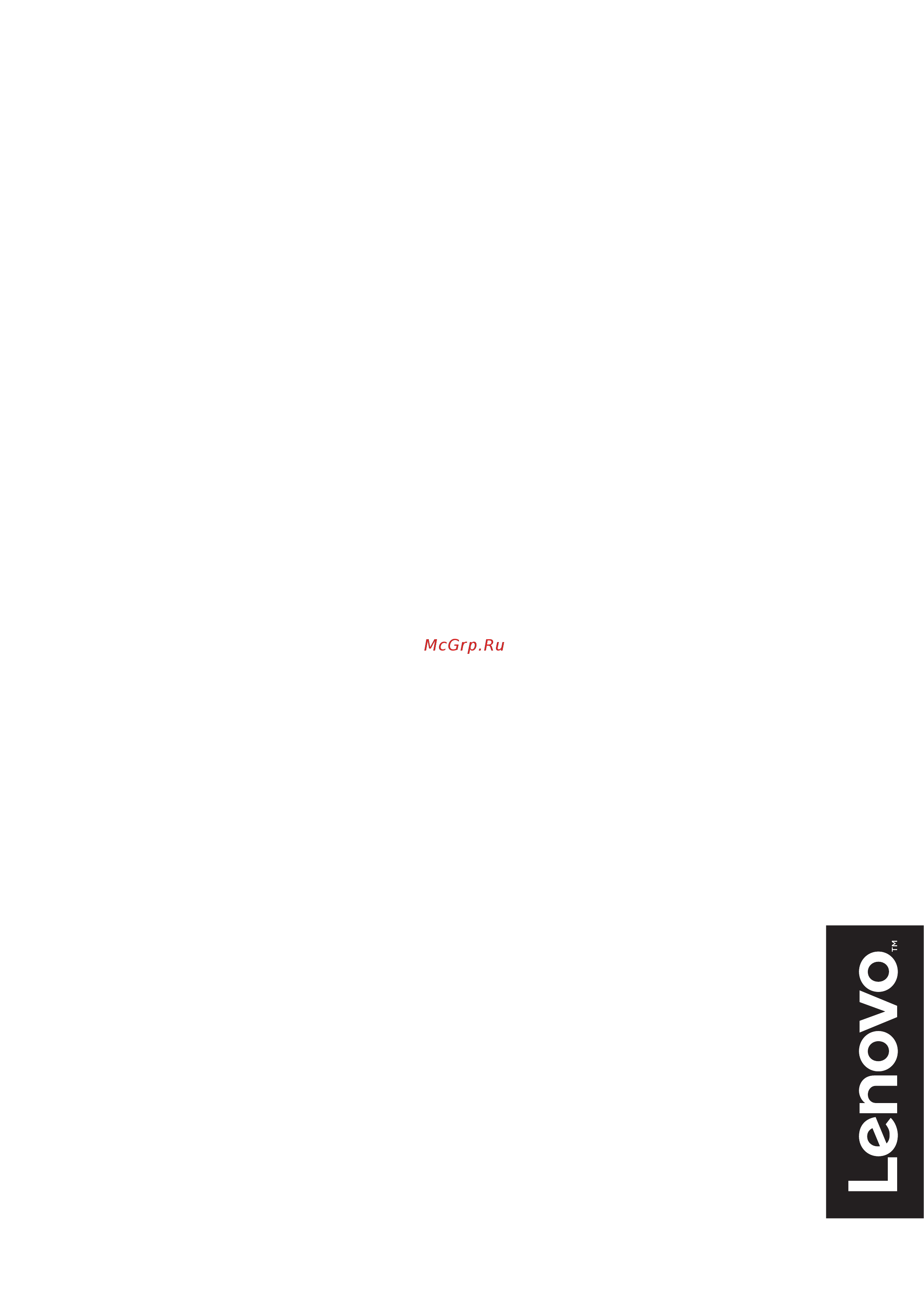Lenovo D32qc-20 (66A6GAC1EU) Инструкция по эксплуатации онлайн
Содержание
- D32qc 20 1
- A19315qd0 66a6 gac1 ww 2
- A6 gcc1 ww 2
- Номер изделия 2
- Глава 1 приступая к работе 1 1 3
- Глава 2 настройка и использование монитора 2 1 3
- Глава 3 справочная информация 3 1 3
- Информация о безопасности iii 3
- Приложение a обслуживание и поддержка a 1 3
- Приложение b замечания b 1 3
- Содержание 3
- Информация о безопасности 4
- Общие правила техники безопасности 4
- Глава 1 приступая к работе 5
- Комплект поставки 5
- Замечания по использованию 6
- Наклон 7
- Общие сведения 7
- Типы регулировок 7
- Противокражный замок кенсингтона 8
- Средства управления монитором 8
- Подготовка монитора к работе 9
- Подключение и включение монитора 9
- Глава 2 настройка и использование монитора 13
- Организация рабочего места 13
- Размещение монитора 13
- Удобство и простота работы 13
- Установите монитор так чтобы голова и шея находились в удобном и нейтральном положении вертикальном или прямом если ваш монитор не настраивается по высоте можно подложить под него книги или какие либо другие прочные твердые предметы чтобы подстроить высоту общая рекомендация при подборе высоты размещения монитора сядьте удобно и разместите монитор так чтобы верхняя граница экрана была на уровне глаз или чуть ниже однако высоту монитора нужно подобрать так чтобы расстояние от глаз до центра монитора обеспечивало удобный просмотр изображения без напряжения глазных мышц 13
- Краткие рекомендации по правильному стилю работы 14
- В данном разделе представлено описание функций управления используемых для настройки изображения на мониторе 15
- Если на экране не отображается меню можно использовать кнопки прямого доступа 15
- Использование кнопок прямого доступа 15
- Настройка изображения на мониторе 15
- Использование элементов управления экранного меню 16
- Таблица 2 1 функции экранного меню 17
- Таблица 2 1 функции экранного меню 18
- В отличие от элт мониторов требующих высокой частоты обновления для уменьшения мерцания жк или плоскопанельная технология изначально не подвержена мерцанию 19
- Как выбрать поддерживаемый режим дисплея 19
- При смене режима отображения могут измениться размер положение и форма изображения это нормальное явление изображение можно заново настроить в режиме автоматической настройки изображения и с помощью средств настройки изображения 19
- Примечание если ранее компьютер использовался с элт монитором и на нем установлен режим не подходящий для работы с данным монитором возможно потребуется временно подключить элт монитор для установки разрешения желательно 2560 x 1440 точек с частотой обновления 60 гц что является стандартным режимом работы дисплея 19
- Режим отображения используемый монитором задается компьютером поэтому дополнительную информацию о том как сменить режим отображения смотрите в документации к компьютеру 19
- Режимы отображения приведенные ниже оптимизированы на заводе 19
- Таблица 2 2 factory set display modes режимы отображения установленные на заводе 19
- Для достижения оптимальной производительности выключайте монитор в конце каждого рабочего дня или если вы не собираетесь работать с ним в течение достаточно длительного времени 20
- Знакомство с управлением питанием 20
- Таблица 2 3 индикатор питания 20
- Управление питанием активируется если компьютер определяет что мышь или клавиатура не использовались в течение заданного пользователем промежутка времени есть несколько состояний монитора они показаны в нижеприведенной таблице 20
- Снятие основания и подставки монитора 21
- Уход за монитором 21
- Vesa hole 22
- Установка на стене дополнительно 22
- В этом разделе приведены характеристики монитора инструкции по ручной установке драйвера монитора информация по устранению неисправностей и информация по обслуживанию 23
- Глава 3 справочная информация 23
- Таблица 3 1 характеристики монитора тип модель a19315qd0 d32qc 20 66a6 gac1 ww 66a6 gcc1 ww 23
- Характеристики монитора 23
- Таблица 3 1 характеристики монитора тип модель a19315qd0 d32qc 20 66a6 gac1 ww 66a6 gcc1 ww 24
- Если при установке или эксплуатации монитора возникает неисправность вы можете попытаться устранить ее самостоятельно перед тем как обратиться к продавцу или в lenovo выполните действия наиболее подходящие для вашего случая 25
- Таблица 3 2 таблица 3 2 устранение неисправностей 25
- Устранение неисправностей 25
- Таблица 3 2 устранение неисправностей 26
- Как установить драйвер монитора вручную 27
- Установка драйвера монитора в windows 7 27
- Получение дополнительной помощи 28
- Установка драйвера монитора в windows 10 28
- Приложение a обслуживание и поддержка 29
- Регистрация 29
- Телефонная техническая поддержка 29
- Техническая поддержка через интернет 29
- Описанные в данном документе продукты не предназначены для имплантации или применения в системах жизнеобеспечения в которых неверная работа может привести к вреду для здоровья или смерти сведения содержащиеся в данном документе не влияют на и не вносят изменений в характеристики продукции и гарантийные обязательства компании lenovo ничто в данном документе не может быть истолковано как выраженное или подразумеваемое предоставление лицензии а также как освобождение от ответственности в отношении прав на интеллектуальную собственность компании lenovo или третьих сторон все сведения содержащиеся в данном документе справедливы для определенных условий и даны в качестве пояснения результаты полученные в других рабочих условиях могут отличаться от приведенных 30
- Приложение b замечания 30
- Если вы являетесь сотрудником компании и нуждаетесь в утилизации компьютера или монитора lenovo являющегося собственностью компании вам необходимо сделать это в соответствии с законом о поддержке эффективного использования ресурсов компьютеры и мониторы квалифицируются как промышленные отходы и должны соответствующим образом утилизироваться фирмой по удалению промышленных отходов аттестованной местной администрацией в соответствии с законом о поддержке эффективного использования ресурсов компания lenovo japan через свои службы по сбору и переработке пк обеспечивает сбор повторное использование и переработку отработавших срок компьютеров и мониторов подробная информация представлена на веб сайте компании lenovo по адресу http www lenovo com recycling japan согласно закону о поддержке эффективного использования ресурсов сбор и переработка домашних компьютеров и мониторов производителем начались 1 октября 2003 года данная услуга предоставляется бесплатно если домашний компьютер был продан 31
- Информация о переработке 31
- Товарные знаки 31
- Кабели питания и адаптеры питания 32
Похожие устройства
- Asus VivoBook 17 M705BA-BX067T Инструкция по эксплуатации
- Lenovo L28u-30 (65FAGAC2EU) Инструкция по эксплуатации
- Lenovo Legion Y27gq-25 (65F1GAC1EU) Инструкция по эксплуатации
- Lenovo G32qc-10 (66A2GACBEU) Инструкция по эксплуатации
- Lenovo Q27h-10 (66A7GAC2EU) Инструкция по эксплуатации
- Lenovo Legion Y25-25 (66AAGAC6EU) Инструкция по эксплуатации
- Lenovo Legion Y27q-20 (65EEGAC1EU) Инструкция по эксплуатации
- Acer Predator Helios 300 PH315-53-7239 NH.Q7XER.00E Инструкция по эксплуатации
- HyperPC Lumen (iA3060Ti) Инструкция по эксплуатации
- Samsung Galaxy A02s 32GB Black (SM-A025F) Инструкция по эксплуатации
- Samsung Galaxy A02s 32GB White (SM-A025F) Инструкция по эксплуатации
- Samsung Galaxy A02s 32GB Blue (SM-A025F) Инструкция по эксплуатации
- Xiaomi Mi 1C 23.8" (BHR4510GL) Инструкция по эксплуатации
- Canyon Wildberry (CNS-SW74BB) Инструкция по эксплуатации
- Lenovo IdeaPad 3 14ADA05 (81W000FXRU) Инструкция по эксплуатации
- Lenovo IdeaPad Flex 3 11ADA05 (82G4001NRU) Инструкция по эксплуатации
- Texet TM-207 Black/Red Инструкция по эксплуатации
- Texet TM-B201 Black Инструкция по эксплуатации
- Texet TM-B323 Black/Red Инструкция по эксплуатации
- Texet TM-D326 Black Инструкция по эксплуатации